メディア事業部SEOディレクターの吉田です!
前回の記事では、私が仕事でいかにしてメリハリを付けているのかについて、社内の様子もまじえながらご紹介しました。
「まだ見てない」「仕事のメリハリの付け方分からない」という人は時間のある時にでも見てください!
今回は、私がディレクター業務をおこなう中で役に立ったツールをご紹介します!
WEBディレクターが使うべきツール【ワイヤーフレーム編】
WEBディレクターの場合【企画立案】【サイトコンテンツ設計】【ワイヤーフレーム作成】【デザイン確認】など、いくつかの作業があります。
中でも手こずったり、つまずく人が多いのがワイヤーフレームの作成、特に新米ディレクターはじめてディレクターを任された時には、
・どんな作業をするのか?
・どのツールを使うのがいいのか?
・使いやすいツールはどれ?
・ワイヤーフレームに使う画像はどうするの?
そんな事でお悩みの新米ディレクターに、ぜひ使って欲しいツールがCacooです。
Cacoo
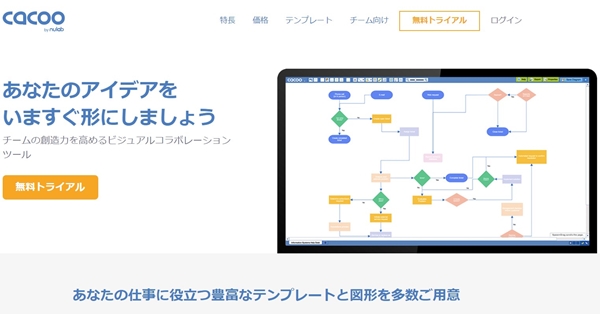
| サービス名 | Cacoo(カクー) |
|---|---|
| サイトURL | https://cacoo.com/ja/ |
| 料金 | 無料トライアルあり |
Cacooはフローチャート、ワイヤフレーム、UML図、ネットワーク構成図など、さまざまな図をオンラインで作図できるツールです!。
WEBディレクターはもちろん、いろんな業界で利用している人がいて、いまや250万人以上の人がCacooを使用しています。
私がCacooを選択した理由

私も初めてプロジェクトを任せてもらい、企画・設計をおこないましたが、
その後に待ち受けていた「ワイヤーフレームの作成」で躓きました。
「どのツールを使えばいいの?パワポ?ペイント?」
いままでは、個人的にサイト設計図を手描きやパワポで作成する事はありましたが、
チームとしてプロジェクトが動くとなるとパワポで色々な課題画展
・描画ツールを使用しても画像の準備やページ設定が面倒
・チームでパワポワイヤーを共有すると更新の確認漏れがおきる
・業務の中のやりとりにDropboxや共有にアップロードが必要
など、チームでの共有面でのデメリットが考えられたので、
何か良いツールがないかと思い「教えてGoogle先生~」と探してみつけたのがCacooでした。
Cacooのメリット
Cacooはチームでプロジェクトを進行する時にメリットを発揮します。私も実際にCacooを使う事でかなり業務が楽になりました。
私がWEBディレクター業務で使用してみて感じたメリットをいくつかご紹介します!
必要なテンプレートが揃っている

Cacooにはワイヤーやフローチャートの作成に必要なテンプレートが用途別に用意されています。
WEBディレクターの場合だと、ワイヤー作成際にもデバイス別、カラム別など豊富にテンプレートが用意されているので、描画の方法やまとめ方がわからないといった人でも、はじめから感覚的に操作する事ができます!
もちろん「自分で1から作成したい!」というWEBディレクターでも空テンプレートもあるので大丈夫です。
インターネットがあれば場所を問わず編集できる

PowerPoint(パワーポイント)やExcel(エクセル)など一般的なOfficeツールや、ツールはPCにインストールして使用するため、PCにツールがないと編集できなかったり、バージョンの違いで正常に動かないといった事が起きる可能性があります。
でもcacooなら、インターネットに接続できれば、ツールの縛りなく編集ができるので、WEBディレクターでよくある(私だけ?)「あっ、あそここうした方がいいかも!」と閃いた時でも、ネットカフェなどからも編集可能です。※セキュリティ面には十分注意してくださいね!
複数人での同時編集と共有が可能

WEBディレクターをしていると、ワイヤーを一旦作成したものを、デザイナーやコーダーさんと確認したうえでブラッシュアップする事が多々あります。
たとえばディレクターが希望したボタン配置について、デザイナーさんは「このボタンはここの方が良いんじゃない?」と提案してくれた場合、Cacoo上で編集してもらえば、同時に編集結果を反映してくれるので共有も即座にできちゃうんです。
なのでデータを更新するたびに、更新データを再アップロードするといった手間も省く事ができます。
エクスポート形式が豊富
Cacoo上で作成した画像は、ネット上で共有する事ができますが、WEBディレクターの場合、打ち合わせでワイヤーの進行状況を画像で見せたり、オフラインで見せたりしたい場合もあったりします。
そんな場合PNG・SVG・PDF・PS・PPT形式へのエクスポートとクリップボード送りが可能なので、Wi-Fiなどインターネットがない場所でも安心です!(電波が悪くて読み込みに時間が掛かったり、タイムアウトしちゃったりすると相当あせりますよね^^;)
以上が、私がWEBディレクター業務でCacooを使って感じたメリットです。
Cacooのデメリット
Cacooのデメリットとしては、他に使用しているWEBディレクターの人で「もっとあるだろう!」とい人もいるかも知れないですが、1つ上げるとしたらと言うものをご紹介します。
PowerPoint(パワーポイント)をインポート出来ない

これは様々な機能が使えるだけにガッカリしたデメリットなんですが、メリットでもお伝えしたようにエクスポート形式がCacooなのにインポート機能が弱いです。
例えば、Cacoo導入前にPowerPointで作成したファイルや、共有されたファイルをインポートする場合、図での挿入はできるんですが、PowerPointの編集可能データそのままを読み込む事ができません。
なので、どうしても編集可能でインポートをしたい場合には…再度作り直すしかありません。
この点だけが、私がWEBディレクターの業務で、今までに感じたデメリットです。※今後またあった場合には更新します。
ツールはWEBディレクターの使い方次第
ここまでWEBディレクター、特にまだ「どんなツールを使っていいか分からない」新米WEBディレクターの人に使って欲しいワイヤーフレーム作成ツール「Cacoo」について、私が使った感想をご紹介しました。
ただ、これは私が様々なツールを使ってみて見つけた現状のベストだと思うツールです。
ツールは、あくまで使う人の足りない部分、出来ない部分を補助してくれる、自転車でいう補助輪のようなものなので、サドルの高さが違えばペダルが漕げないように、その人に合わなければ使えないものになります。
いろいろなツールを試してみよう!

まずは、WEBディレクターとして自分の作業には何が必要なのか?どんなツールがあっているのか?
いまは一つの作業を助けてくれる様々なツールが溢れているので、いろいろ試してみてあなたの使い方にあったツールを見つけてください!
Cacooは共有機能は無効ですが、無料アカウントでお試しできるので、気になったそこの新米WEBディレクター!
ぜひぜひ使ってみてください!
次回のブログテーマについて
今回の記事では、WEBディレクターがおこなう業務の中の一部のワイヤーフレーム作成についてご紹介しました。
次回は、WEBディレクターとして、アフィリエイターとして、どのように作業しているのかを弊社で作成中の大規模サイトを例にして時系列でガッツリご紹介する予定です!
サイト設計の進め方がわからない、どこに注意したらいいか分からないと感じていたり、今の自分のやり方は正しいのかを確認したいという方は、次回の記事アップを楽しみにお待ちください!













